इस post में हम आपको बताने जा रहे हैं कि Google Hindi Input Tools को कैसे install किया जाता है। आज के समय में internet पर हिंदी content को ज्यादा read किया जा रहा है, जिसकी वजह से हिंदी blogs की भी बाढ़ सी आ गयी है। लेकिन हम सब जानते हैं कि Computer में हिंदी लिखना या type करना बहुत ही कठिन काम है लेकिन Google Hindi Input Tools एक ऐसा tools है जिसकी मदद से कोई भी आसानी से हिंदी type कर सकता हैं। क्योंकि ये keyboard पर आपके द्वारा type किये गए English characters को हिंदी में convert कर देता है। इसलिए इसे हिंदी Blogging का बहुत ही important tools कहा जाता है। लेकिन इसे आपको अपने laptop या computer में install करना होता है।
Google Hindi Input Tools किन लोगों के लिए जरुरी है ?
यदि आप ऐसे person हैं जो हिंदी में typing करना नहीं जानते हैं और आप अपने blog के लिए हिंदी में content लिखना चाहते हैं तो ये tools आपके लिए संजीवनी का काम करता है। Google input tools hindi Bloggers के लिए ही अत्यंत जरुरी नहीं है बल्कि इसे आप कहीं भी use कर सकते हैं जैसे social media, Adobe Photoshop, Paint या Microsoft Office मतलब सभी जगह उपयोग करके हिंदी में बहुत ही आसानी से लिख सकते हैं। इसमें कोई confusion नहीं है कि Google input tools hindi typing के लिए सबसे जरुरी software है।
यदि इसे Hindi Blogging के हिसाब से देखा जाये तो लगभग 99.9% Bloggers Google Hindi Input Tools का ही उपयोग करते हैं क्योंकि इस tools की मदद से आप Hindi के साथ साथ English में भी लिख सकते हैं।
ऐसा नहीं है कि आप सिर्फ इस tools की मदद से सिर्फ Hindi content ही लिख सकते हैं बल्कि आप लगभग 22 languages को लिखने के लिए इसे use कर सकते हैं जैसे Amharic, Arabic, Bengali, Persian, Greek, Gujarati, Hebrew, Hindi, Kannada, Malayalam, Marathi, Nepali, Oriya, Punjabi, Russian, Sanskrit, Serbian, Sinhala, Tamil, Telugu, Tigrinya और Urdu.
Google Hindi Input Tools की सबसे अच्छी बात ये है कि ये बिलकुल Free tools है और इसे Google ने ही provide किया हुआ है। में आपको बता दूँ, जब से ये tools आया है तब से internet पर हिंदी की value बढ़ गयी है और सभी हिंदी lovers इसे ही content लिखने के लिए use करने लगे हैं।
Read Also:
Mobile से Wi-Fi Hack करके पासवर्ड कैसे देखते हैं पूरी जानकारी
इंटरनेट से घर बैठे पैसे कमाने के सच्चे तरीको के बारे में जानकारी
Google Hindi Input Tools ko kaise install karte hai ?
यदि आप अपने computer या laptop में इसे install करना चाहते हैं तो सायद आप उतने लकी नहीं हैं क्योंकि गूगल ने अभी हाल में ही अपना इनपुट टूल हटा दिया है जिसका ऑफलाइन इस्तेमाल करने के लिए कंप्यूटर windows पर इनस्टॉल किया जाता था।
अब आपके मन में जरुर निराशा आ गयी होगी और सोच रहे होंगे कि आखिर अब हम हिंदी language में कैसे लिखेंगे तो इतना भी निराश होने की जरुरत नहीं है क्योंकि कहीं न कहीं गूगल आपको हिंदी में लिखने के लिए एक नयी सर्विस भी प्रोवाइड करने लगा है।
गूगल ने कुछ ही दिनों पहले अपने इनपुट टूल्स का offline setup remove करने के ठीक बाद chrome browser के लिए एक extension प्रोवाइड किया है जिसे आप अपने गूगल क्रोम ब्राउज़र पर इनस्टॉल करके अपनी भाषा में ठीक उसी प्रकार लिख सकते हैं जिस तरह से आप Google Input Tools को windows में इनस्टॉल करके लिखते थे।
अब आपके मन में एक सवाल ये भी बुलबुले की तरह उचक रहा होगा कि हो सकता है किसी फ्रेंड्स के पास इसका ऑफलाइन setup मिल जाये ! लेकिन में बता दूँ आप बिलकुल गलत सोच रहे हैं Google Input Tools का ऑफलाइन setup आपको कहीं भी नहीं मिलेगा क्योंकि वो सिर्फ ऑफलाइन installer था जिसे इनस्टॉल करने के बाद उसका setup सीधे गूगल के डेटाबेस से डाउनलोड होता था जिसे अब database से remove कर दिया गया है।
इसलिए में आपको स्पस्ट शब्दों में बता रहा हूँ कि अब से न ही मुझे और न ही आपको किसीको भी PC में इनस्टॉल करने के लिए Input Tools का ऑफलाइन setup अब नहीं मिलेगा।
लेकिन आप Google Input Tools का chrome browser extension फ्री में डाउनलोड और इनस्टॉल करके अपनी मनपसंद भाषा में कहीं भी कुछ भी लिख सकते हैं।
Read Also:
इन 10 वेबसाइट से हर महीने कमा सकते हैं $200 से भी ज्यादा
रामदेव बाबा की पतंजलि सिम पर मिलेगा 7 लाख रुपये से भी ज्यादा का बीमा पूरी जानकारी
Google Input Tools extension Google Chrome Browser पर कैसे इनस्टॉल करते हैं ?
स्टेप-1
सबसे पहले आपको इनपुट टूल्स इनस्टॉल करने के लिए chrome स्टोर पर जाना है।
- +Add to Chrome बटन पर क्लिक कर दीजिये।
- अब आपके browser पर एक पॉपअप मेसेज open हो जायेगा जिसमें Add Extension पर क्लिक कर दीजिये।
स्टेप -2
अब आपके google chrome browser पर यह extension इनस्टॉल हो जायेगा और ब्राउज़र के राईट कोने में ऊपर की साइड इनपुट टूल्स का आइकॉन बना हुआ दिखने लगेगा जिसमे आपको उन languages settings करना है जिनमें आप टाइपिंग करना चाहते हैं जैसे हिंदी, गुजराती, English इत्यादि।
- गूगल इनपुट टूल्स के आइकॉन पर क्लिक कीजिये।
- Extension options पर क्लिक कर दीजिये।
स्टेप-3
अब आपके सामने एक न्यू पेज open हो जायेगा जिसमें आपको उन भाषायों को select करके सेट करना है जिनका टाइपिंग के लिए use करते हैं जैसे में example के रूप में हिंदी और English में लिखता हूँ तो में सिर्फ यही दो भाषाएँ सेट करके रखूँगा।
- English को select करें।
- इसके बाद दो डब्बों के बीच में दिख रहे तीर के निसान पर क्लिक कर दें।
ठीक इसी तरह आपको हिंदी select करना है जिससे आपके इनपुट टूल्स में दो languages सेट हो जाएँगी जैसे हिंदी और English.
बस अब आपको जब भी हिंदी में लिखना हो तो extension पर क्लिक करके हिंदी select कर लें और जब आपको अंग्रेजी में कुछ लिखना हो तो English choose कर लें।
अब आप हिंदी में लिखना start कर सकते हैं। Keyboard पर English words type कीजिये और screen पर आपको हिंदी में लिखता हुआ दिखाई देगा। इस तरह से आप Google Hindi Input Tools की मदद से अपनी language में content लिख सकते हैं।
Read Also:
डिश टीवी का रिचार्ज करने का सबसे आसान तरीका कम्पलीट जानकारी
गूगल का जनक किसे कहा जाता है जानिए पूरा इतिहास
तो दोस्तों मुझे उम्मीद है कि आप समझ गए होंगे कि Google Hindi Input Tools extension kaise download and install karte hai aur kase use kar sakte hai. यदि आपको फिर कोई confusion हो तो comment करके पूछ सकते हैं। यदि आपको ये जानकारी पसंद आये तो सोशल मीडिया पर ज्यादा से ज्यादा share करके दूसरे लोगों को भी लाभान्वित करने का कष्ट करें।
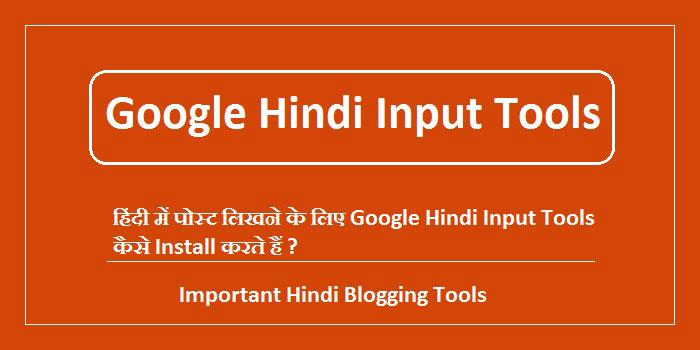


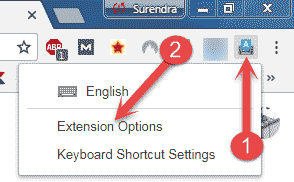

kya hume blog pages ko noindex karna hota hai? jisse ki google bot humare post ko index kare na ki pages ko. jaise ki privacy policy, disclaimer etc.
agar ha to pages ko noindex kaise karenge wordpress blog ke liye
Are bhai aapko kaise maloom chal gaya ki me is bare me hi post likh raha hu. Dear aap tension mat lijiye bahut jald iske bare me post share Kar dunga. Abhi adhuri likhi hai.
ok sir mai wait karunga aapke iss post ka.
bro Adsense matched content ads ke liye minimum site par kitna traffic hona chahiye… pls batiye
Quality content hona jyada jaruri hai, traffic approx 200 visitors per day and above 6 months old adsense account ho.
bhai traffic to vaise 1600+ hai but ab tak adsense se koi notification mila nahi aisa kuch
Ye adsense decide karta hai ki Kab kis blog ko matched content ads provide karna hai isme koi kuchh nahi Kar sakta.
mujhe ek baat bataiye, jaise ek english blog hai jispe pura content english me hota hai aur jo comments aate hai woh bhi english me aate hai. to google ke liye ye ek english blog hai right!
Lekin jo Hindi ya hinglish blog hote hai jispe content aur comment hindi aur english ka mixture hota hai to is condition me google ko kaise samjh aata hai ki woh blog hindi blog ya english blog.
Jaise supportmeindia.com ke owner jo ki bahut bade Hinglish blogger hai unhone ne bhi hindi me likhna start kar diya hai. 95% hindi aur 5 % english lekin jo comment aate hai woh hinglish me hote hai approx 100 comments to aate hi hai. Aur saare comments ke word count kiye jaye to woh unke post ke word counts se bhi jyada hote hai. to Google kaise samjhga ki blog hindi me hai english me.
To mera question aapse ye hai ki content kisme likhna chahiye Hindi ya Hinglish.
Rohit ji aapne bahut hi achha question kiya hai, Google ko ye batane ki jarurat nahi hoti ki aapka content kis language me hai, Google sirf ye dekhta hai ki us content ko kitni jyada readers ke dwara read kiya ja raha hai aur readers kis country se belong karte hai us hisab se blog ke liye google behave karta hai. Iska ek simple sa example deta hu ki ham sab jante hai ki Hinglish koi official language nahi hai fir bhi google ise like karta hai.
Mere kahne ka matlab hai hame Google ko kuchh nahi batana hai vo sab janta hai vo clear bol chuka hai ki aap apne content ko search engine ke liye mat likhiye balki apne readers ke liye likhiye yadi aapke readers aapke content ko like karenge to google bhi like karega.
Lekin iska matlab ye nahi ki aap SEO naa kare balki aapko SEO bhi karna hai jisse success hone ke time ko kam kar sakte hai. Apne content ko SEO friendly banane ke sath sath Readers friendly ya user friendly hona Google ko sabse jyada pasand hai. I hope aapko aapke sawal ka jawab mil gaya hoga.
Thanks ki aapne intne sahi tarike se samjhya.
Ek aur baat ki maine abhi blogging start hi ki hai. To mujhe kis language ko prefer karna chahiye Hindi ya Hinglish ya English. Future ke hisab se.
Jaise aap Hindi me likhte ho to usse aapko kya benefit hota hai jo Hinglish ko nhi ho skata.
Is Confusion ko door karne ke liye aap ise padhiye Blogging ke liye Hinglish Best hai ya Hindi {Case Study}
Bahut hi acha laga aapka ye post padhke aur samjh me bhi aaya. Sach kahun to 10 – 11 post hai mere blog pe sabhi Hinglish mai aur khud hi bore ho jata tha unhe likte likte aur mere mann ye khayal aata tha ki jab mujhe hi maza nhi aa rha to reader ko kyu aayega.
Hats Off to you Blogger Guru 🙂
Thanks bhai aap logo ka pyar aise hi milta rahe.
sir mere PC me google Hindi input ka icon show nhi ho rha hai kya kre.
Yadi aap Window 7 User hai to sabse pahle “Start” button par click kijiye uske baad “Control panel” par click kijiye. Ab clock language, and Region me “change keyboards or other input method” par click kijiye. iske baad ek window open hogi usme “change keyboards…” par click kijiye iske baad “Language Bar” par click kijiye. iske baad “Docked in the taskbar” par click kar dijiye. Ab “Apply” button par click kijiye iske baad “OK” par click kar dijiye. ab aapke Input tool ka Icon show karne lagega.
थैंक्यू सर जी मुझे आपकी पोस्ट ऑछी लगी
thanks for its about sir but maine jab download pr click kiya toh setup save krne ka option aya or run ka option toh aya hi nahi plz clear me
Input hindi tool ki file save Kar lijiye fir us par click karke install Kar lijiye.
aapaka bahot bahot dhanywad..sir
aapake blog se bahot kuch sikhaneko milata hai………thanks
bahut hi achhi jankari hai sir
Sir hamne windows xp par google Hindi input tool she Hindi language ko downlode kiya air use kiya.
But jab ham computer turn off karne k baad vapas on kiya to fir se ye google input tool ko install karne ko bol raha hai .
Kya ye baar baar install karne padega????
Pls help me
नहीं इसे किसी भी विंडोज पर बार बार इनस्टॉल नहीं किया जाता। लेकिन जब भी आपको हिंदी लिखनी हो तो उसकी shortcut keys को दबाया जाता है। आप भी ऐसा ही करके देखिए। यदि फिर भी प्रॉब्लम आये तो चेक कर लेना सही से hindi input tool इनस्टॉल हुया है या नहीं।
mai sb kr lera hu but instal krte samay no update is available ka option aa ra h. 10 bar try kr chuka hu
अच्छा ऐसा है तो में आपको बता दूँ कि आपके PC में already पहले से Hindi input tools install है. लेकिन solution देने से पहले मुझे आप बताइए कि आप कौनसा ऑपरेटिंग सिस्टम use कर रहे हैं.
sir sir me windows 7 use karta hu usme hindi input tool ki site open karne par error btata h kya karna h
Ji ha, Abhi hindi input tools ka Web page open nahi ho raha hai lekin jald hi me koi aur tarika bataunga hindi input ke liye.
problem ka solution btao
bhai surendra singh ji mera problam ka solution batane ki kirpya kare.mai windows7 chala raha hu .jab mai google input tools par jata hu to hmare screen par opstion me/ home. try it .on crome.on google dikhata hai par on windows nahi so kar raha hai jisse mai google input tool downlod nahi kar pa raha hu.eskeliye mujhe kya karna padega.pliz bataye
Brother Google input tools ka jo windows ke liye software tha vo ab Google ke dwara hata diya gaya hai isliye download nahi hoga. Iski jagah aap input tools ka chrome extension install karke use Kar sakte hai.
Bhai thoda vistar se btao plz input tool download karna hai
Bro, Aap ek bar fir se read kijiye post maine usme kuchh extra cheej add ki hai jisse aap input tools install kar payenge.
सुरेन्द्र भाई मैं वर्ड में टाइपिंग का काम करता हु और आज तक google hindi input tool से ही टाइप करता रहा हु अब मैं नए लैपटॉप में इनपुट टूल डाउनलोड नहीं कर पा रहा हु जिसमे विंडो 10 है
गूगल ने कई दिनों से इसको बंद कर दिया है जिस कारण मैं हिंदी टाइपिंग हेतु दुसरो पर निर्भर हो गया हु क्योंकि मैं खुद हिंदी टाइप नहीं कर सकता
प्लीज़ भाई कोई राश्ता निकला है तो आप मुझे विस्तार से जरूर बताये
और यह भी बताये क़ि extension से क्या वर्ड में टाइपिंग कर पाएंगे
मुझे आपके बेहतरीन सुझाव का इंतजार रहेगा
Maine jo extension post me bataya hai use apne browser par install karke hindi typing Kar sakte hai.
Wow sir aapka blog Read karke mera dil khush ho jata hai bahut bahaut dhanyavad aapka sir
सर क्या इस extension को ms office में भी use कर सकते है
Nahi ise sirf browser par hi use Kiya ja sakta.